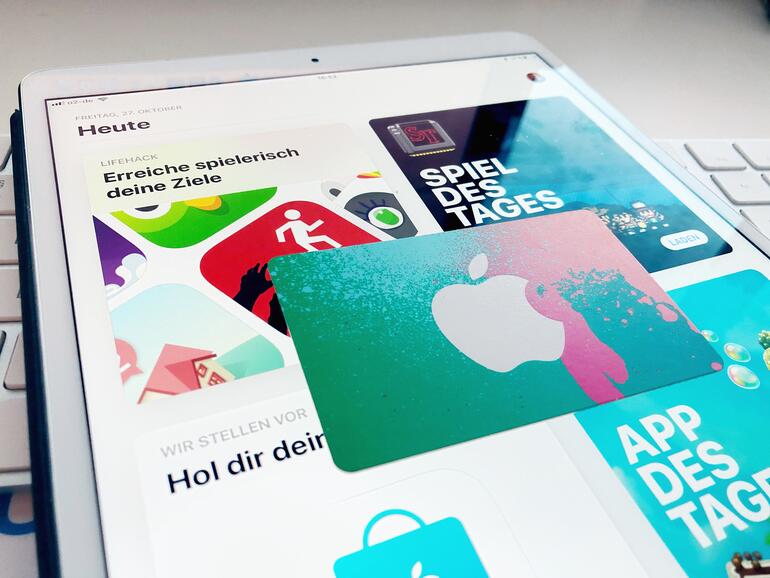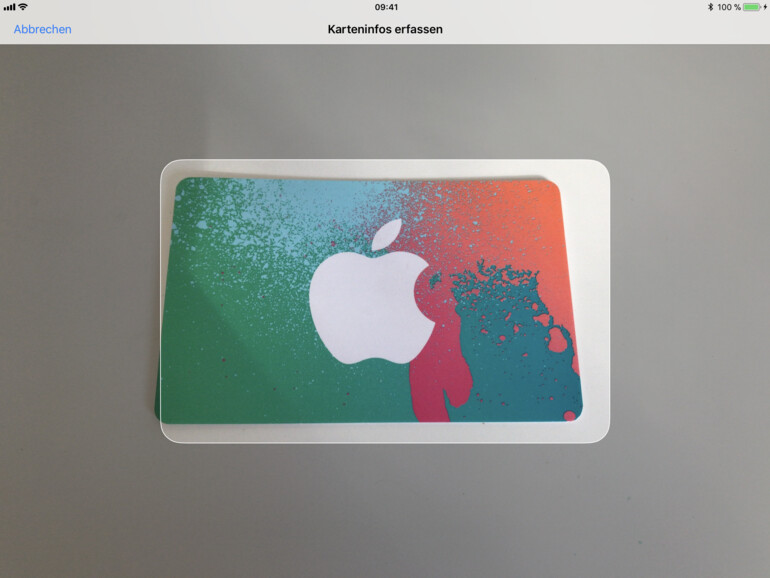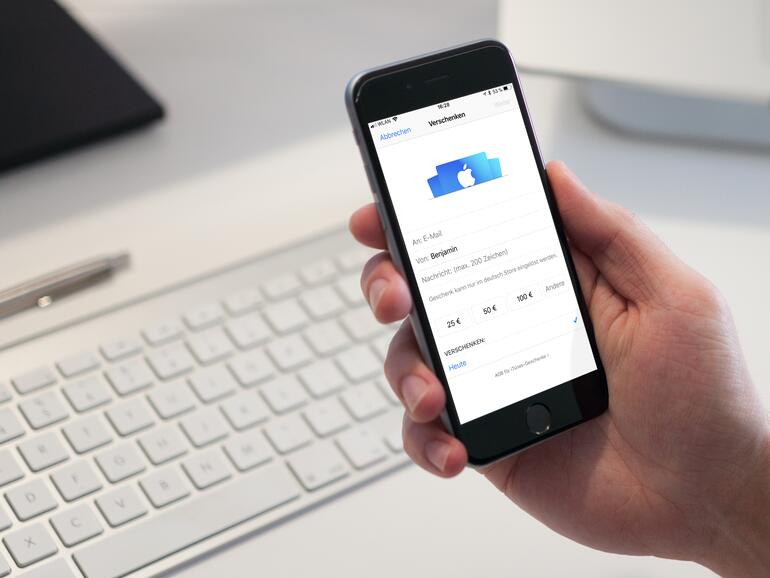Warum iTunes Karten kaufen?
Zunächst stellt sich natürlich die Frage, warum man überhaupt iTunes Karten kaufen sollte. Wenn Sie bei jedem Kauf im App Store oder im iTunes Store ein paar Cent oder gar Euro sparen möchten, dann kommen Sie nur schwer um die Karten herum. Einzig der iBook Store bildet eine Ausnahme, da auch hier die Buchpreisbindung herrscht, lassen sich die Karten mit Rabatt nicht für deutsche eBooks verwenden. Ansonsten gibt es jede Woche Rabattaktionen bei diversen Händlern, die Ihnen 10 Prozent bis 25 Prozent beim Kauf sparen können. So erhalten Sie oftmals Karten mit einem Guthaben von 50 Euro für nur 40 Euro. Am Beispiel einer 99-Cent-App bezahlen Sie in diesem Fall effektiv nur 79 Cent.
Bei größeren Anschaffungen wie bei Filmen, Staffelpässen von Serien oder teureren Anwendungen aus dem Mac App Store fällt der Rabatt natürlich deutlicher ins Gewicht. Besonders lohnenswert sind die Guthaben auch für wiederkehrende Zahlungen, somit können Sie auch bei Ihren digitalen Abos wie etwa Netflix und Co. jeden Monat ordentlich sparen, wenn Sie iTunes-Guthaben mit Rabatt gekauft haben.
Das können Sie mit iTunes Guthaben alles kaufen:
- Apps für das iPhone und iPad im App Store
- Apps für den Mac unter macOS im Mac App Store
- Abos für Netflix, Spotify, Apple Music und mehr
- Beachten Sie: iTunes-Prepaid-Guthaben kann nicht zum Einkauf im Apple Store. etwa beim Kauf eines iPhone, Mac und Zubehör verwendet werden.
Wo iTunes Karten kaufen?
Oft erreicht uns die Frage, wo man iTunes Guthaben günstig kaufen kann. Die kurze Antwort: bei zahlreichen Supermarkt- und Drogerieketten, wie etwa
- REWE
- Penny
- Lidl
- Real,-
- Netto
- Drogerie Müller
- Rossmann
Auch die großen Elektromärkte wie Saturn oder Media Markt bieten sich als Anlaufstation für iTunes Karten mit Rabatt im Rahmen einer Aktion an. Daneben kommt es auch des Öfteren vor, dass auch PayPal mit einem Angebot für iTunes Codes lockt. Es lohnt sich daher die Augen offen zu halten und gegebenenfalls in die regionalen Prospekte der Läden zu schauen, um teilweise bis zu 25 Prozent Rabatt auf die iTunes Geschenkkarten zu erhalten. Übrigens gibt es bei iTunes-Guthaben kein Verfallsdatum oder ähnliches. Es bleibt Ihnen erhalten, bis Sie es aufgebraucht haben. Allerdings stellt sich dabei natürlich folgende Frage:
Wie lade ich iTunes-Guthaben auf dem iPhone oder iPad auf?
iTunes Karten können in verschiedenen Formen und Designs auftreten. Auf jeden Fall finden Sie auf der Rückseite stets einen 16-stelligen Code. Dieser kann sich hinter einer Folie oder einem Rubelfeld verstecken. Legen Sie den Code zunächst frei und nehmen Sie dann Ihr iPhone, iPad oder iPod touch zur Hand. Öffnen Sie dann den App Store und tippen am unteren Rand den Reiter „Highlights“ an. Scrollen Sie nun nach unten, bis Sie den Button „Einlösen“ sehen. Wählen Sie Ihn aus und melden Sie sich mit Ihrer Apple-ID an. Im einfachsten Fall wählen Sie jetzt „Kamera verwenden“ aus und halten Sie dann die Rückseite der iTunes Karte vor die Kamera Ihres Geräts. Der Code wird dann automatisch eingescannt und eingelöst. Das neue Guthaben wird dann auf dem Bildschirm angezeigt. Alternativ dazu können Sie mit einem Fingertipp den „Code manuell eingeben“, um das Guthaben aufzuladen. Abschließend tippen Sie nur noch auf „Fertig“ und Sie können den Betrag frei im App Store, in iTunes, im Mac App Store oder beschränkt im iBook Store nutzen.
Wie lade ich iTunes-Guthaben am Mac auf?
Sie müssen nicht unbedingt ein iPhone oder iPad zum Aufladen des iTunes-Guthabens verwenden. Sie können auch einen Mac-Computer ins Spiel bringen und diesen nutzen. Öffnen Sie dazu iTunes und klicken Sie in der Menüleiste am oberen Bildschirmrand auf „Account“ und wählen dann „Einlösen“ aus. Melden Sie sich nun mit Ihrer Apple-ID an. Anschließend werden Sie wieder vor die Wahl gestellt, ob Sie die „Kamera verwenden“ wollen oder den Code manuell eingeben möchten. Wählen Sie die Kamera-Option, dann reicht es aus, wenn Sie die Rückseite der Karte vor die FaceTime-Kamera Ihres Mac-Computers halten, um das Guthaben aufzuladen. Im Gegensatz zur iOS-Version müssen Sie am Mac nicht erst auf „Code manuell einlösen“ klicken. Hier steht Ihnen das Eingabefeld direkt für die Aktion bereit. Sobald Sie den 16-stelligen Code eingeben haben, klicken Sie auf „Einlösen“ oder drücken die Enter-Taste.
iTunes-Guthaben verschenken - so geht's!
Neben den traditionellen iTunes Karten gibt Ihnen Apple auch die Möglichkeit das Guthaben zu verschenken. Sie können es quasi als Gutschein nutzen und digital weiterverschenken. Dazu wählen Sie im App Store am iPhone, iPad oder iPod touch die Option „Verschenken“ aus. Diese befindet sich in iOS 10 im Reiter „Highlights“ und ab iOS 11 im neuen „Heute“-Tab ganz unten neben „Einlösen“. Am Mac finden Sie die Funktion in der rechten Seitenleiste in einem der Stores in iTunes. Hier können Sie dann die E-Mail-Adresse des Empfängers, den Betrag sowie eine optionale Nachricht eintragen. Anschließend tippen beziehungsweise klicken Sie auf „Weiter“ und können dann noch ein Thema für das Geschenk auswählen. Danach klicken beziehungsweise tippen Sie ein weiteres Mal auf „Weiter“ und wählen abschließend „Kaufen“ aus, um den Gutschein an die gewünschte Person zu verschenken.
Guthaben in iTunes und dem App Store anzeigen lassen
Am iPhone, iPad oder iPod touch können Sie sich Ihr aktuell verfügbares Guthaben ganz einfach anzeigen lassen. Öffnen Sie dazu die iTunes Store-, App Store- oder iBooks-App und tippen Sie am unteren Bildschirmrand auf „Highlights“. Scrollen Sie nun bis zum Ende der Seite. Hier können Sie unterhalb Ihrer Apple-ID den aktuellen Betrag auf Ihrem iTunes-Konto einsehen. Sollten Sie nicht angemeldet sein, dann holen Sie dies mit einem Tipp auf „Anmelden“ nach.
Nutzen Sie hingegen einen Mac, dann gibt Ihnen Apple auch hier die Möglichkeit das verbleibende Guthaben in Ihrem Account einzusehen. Öffnen Sie dazu iTunes auf Ihrem Computer und melden Sie sich, falls noch nicht geschehen, mit Ihrer Apple-ID an. Klicken Sie nun auf „iTunes Store“ beziehungsweise „Store“. Bei verfügbarem Guthaben wird Ihnen dieses nun unterhalb der Suchleiste angezeigt. Falls Ihr Account nicht mehr aufgeladen ist, dann bleibt in diesem Fall die Leiste grau und Ihnen wird auch nicht „0,00 €“ oder ähnliches angezeigt.